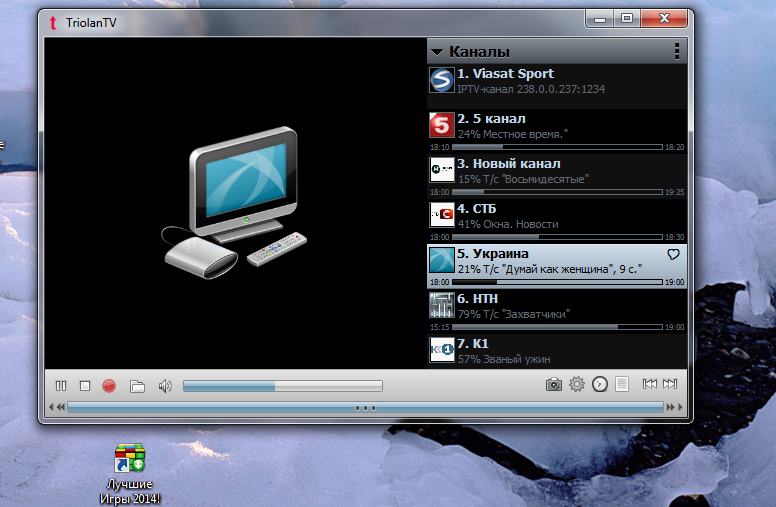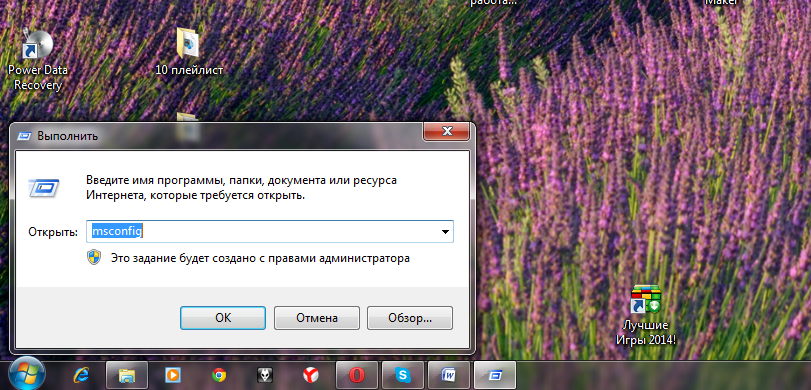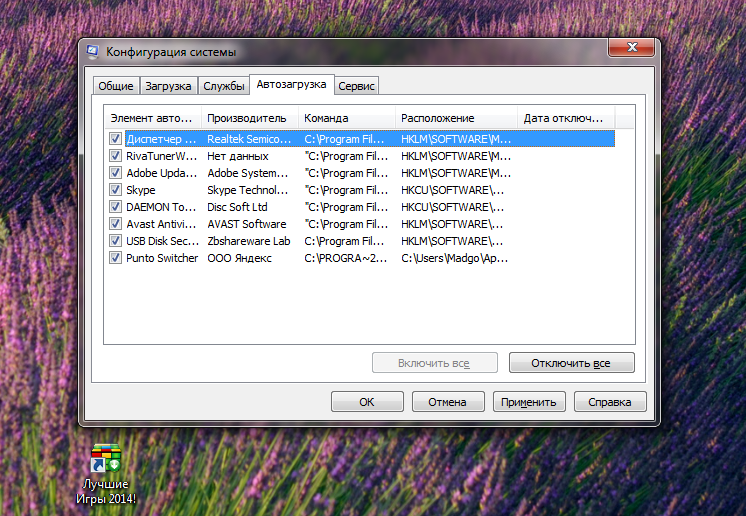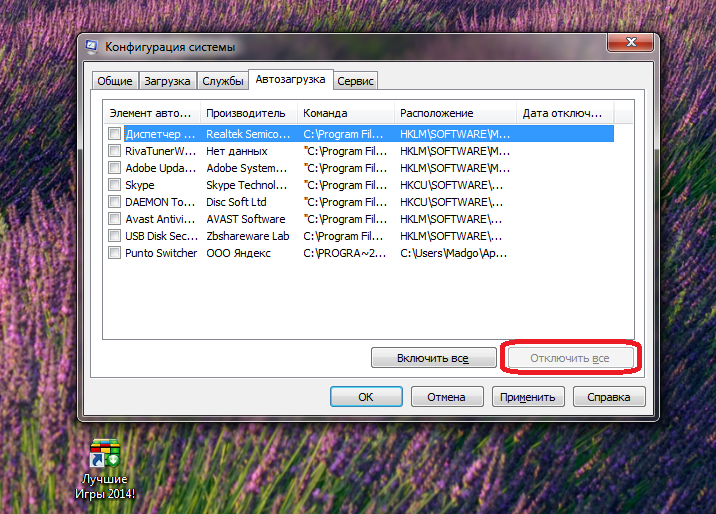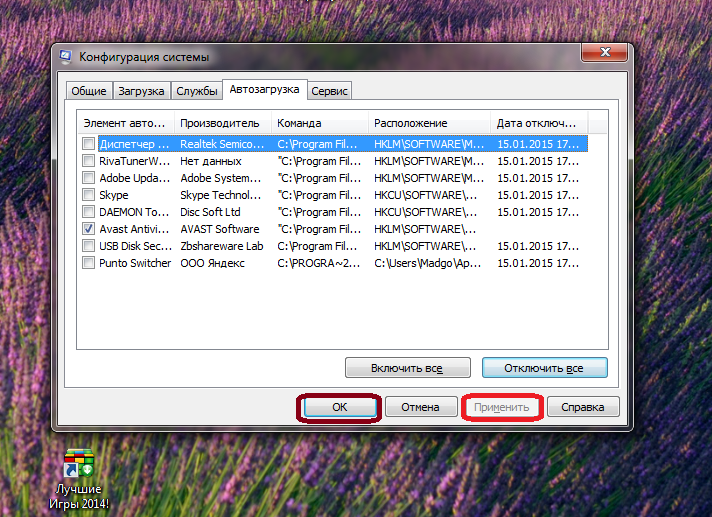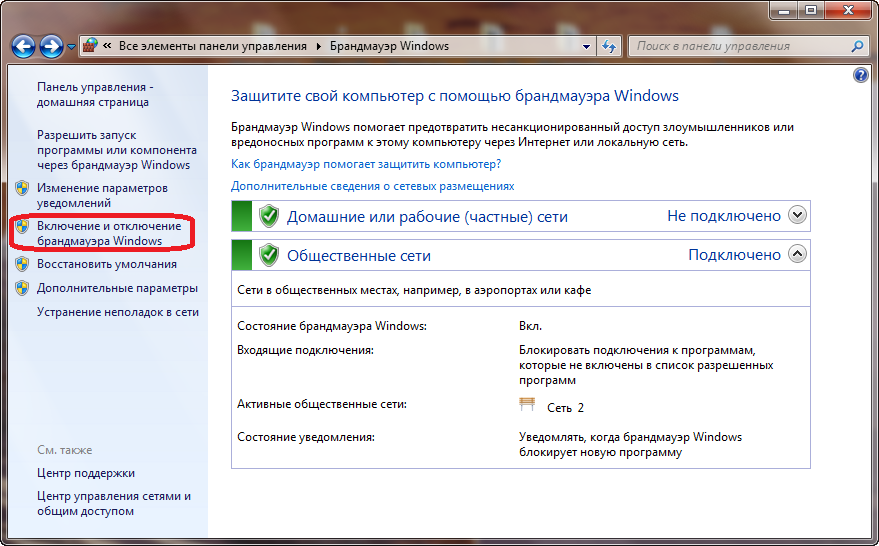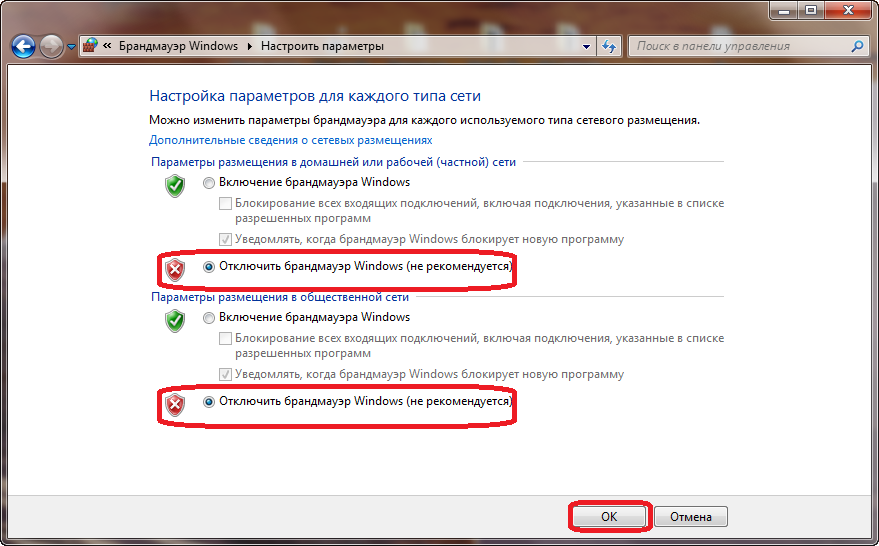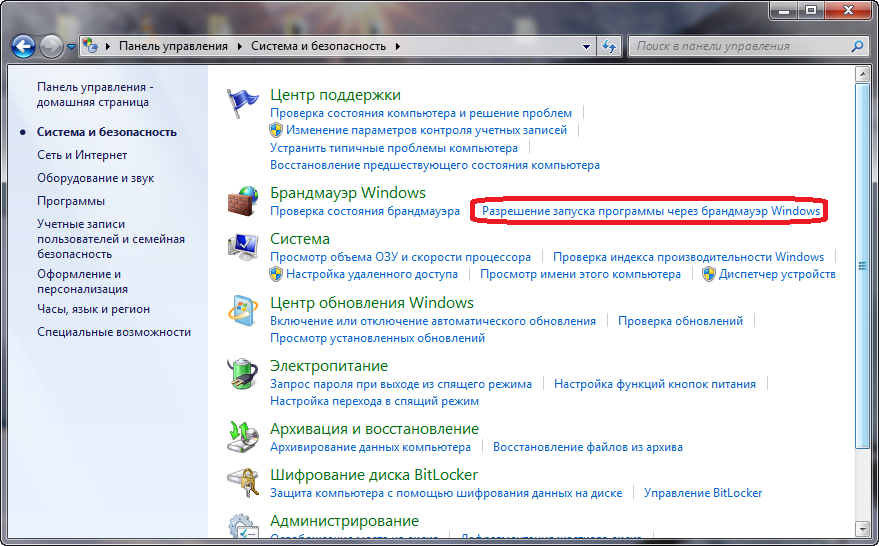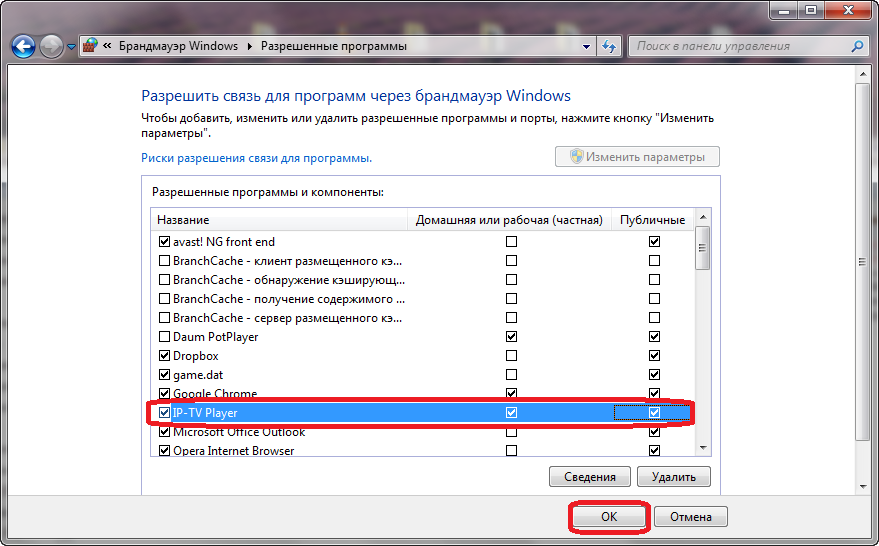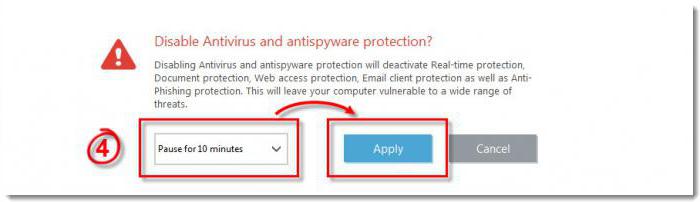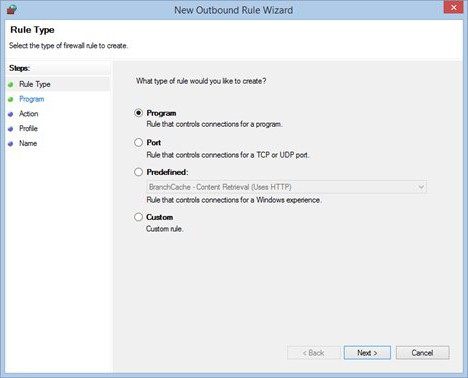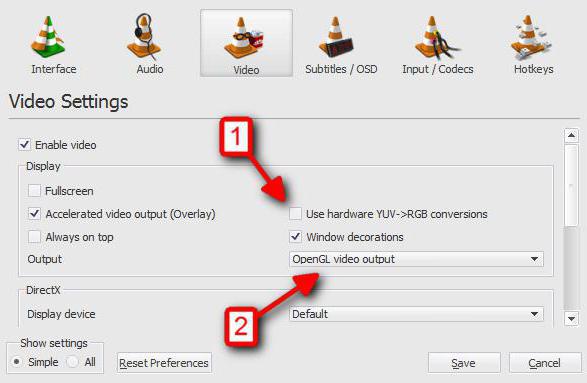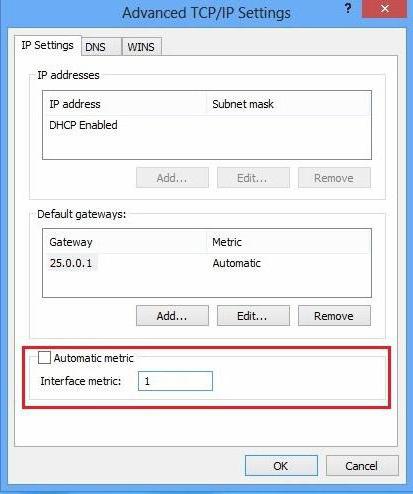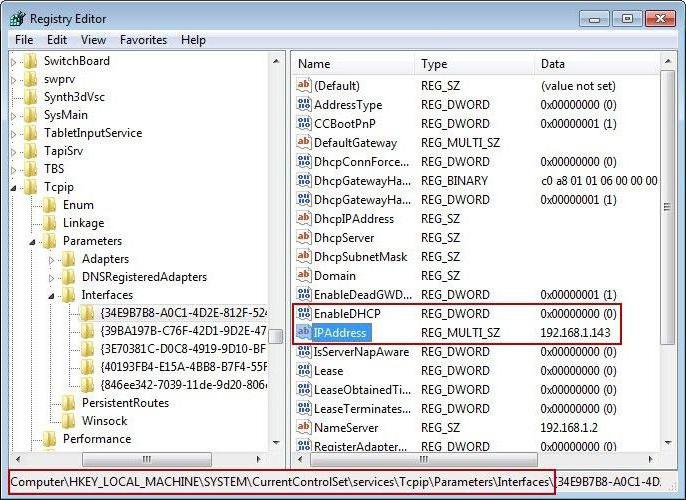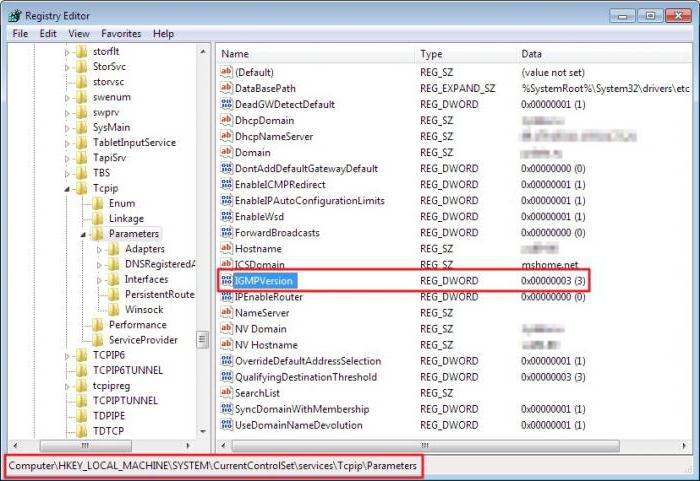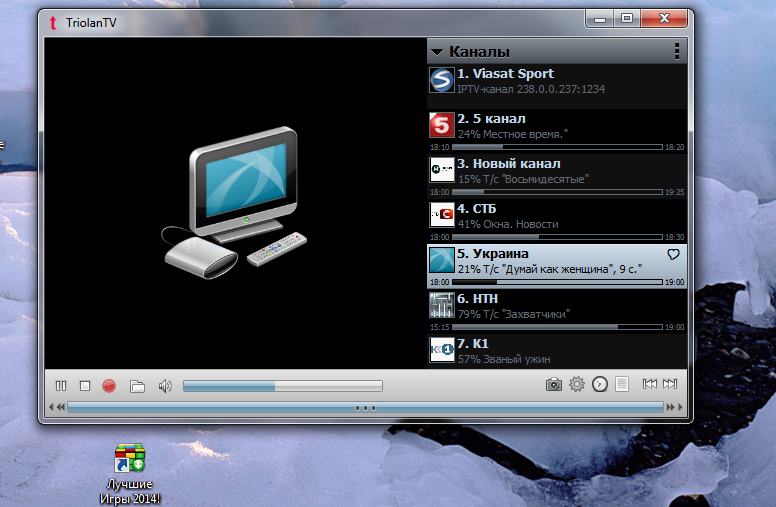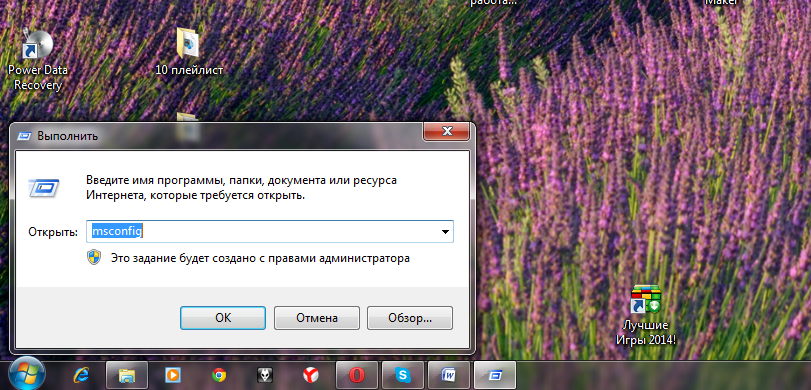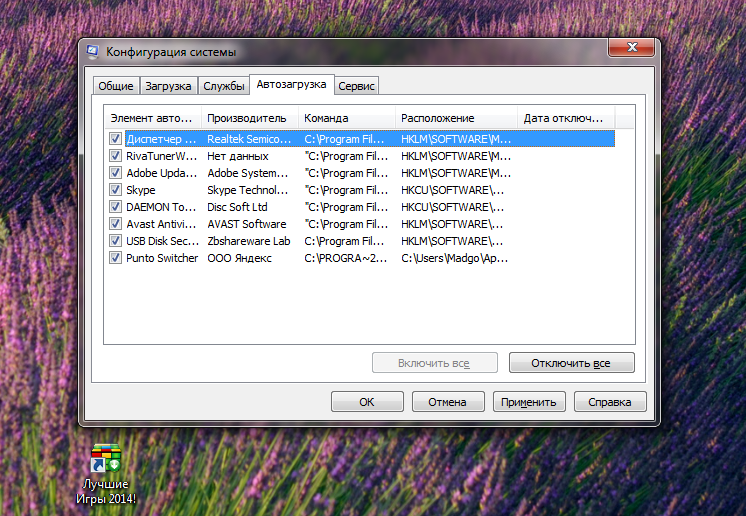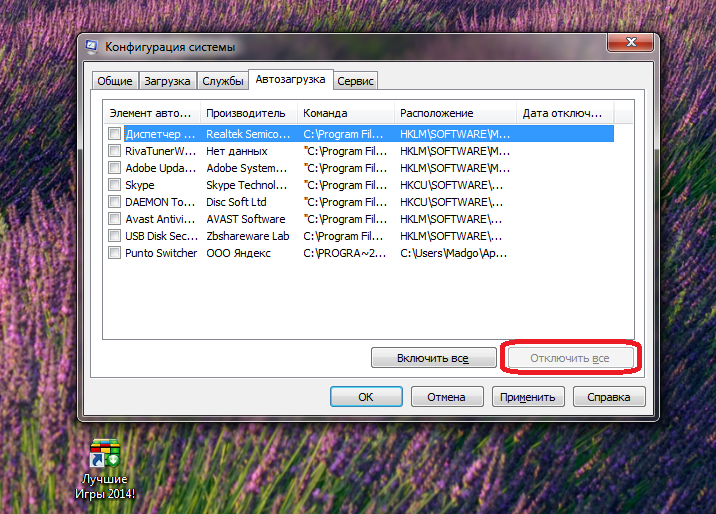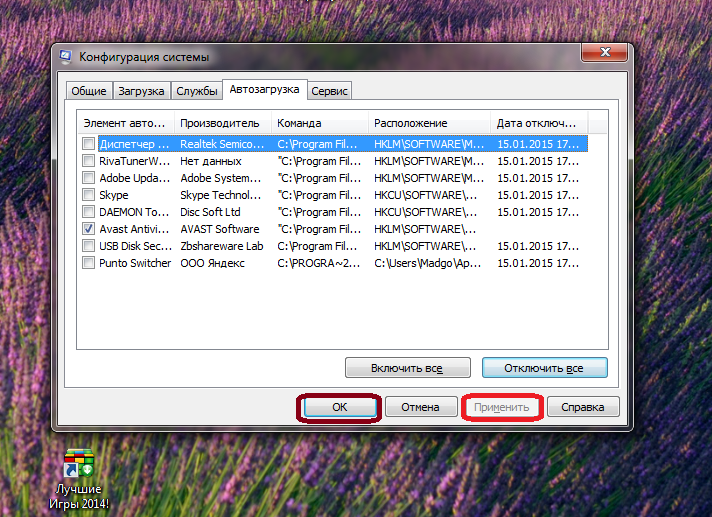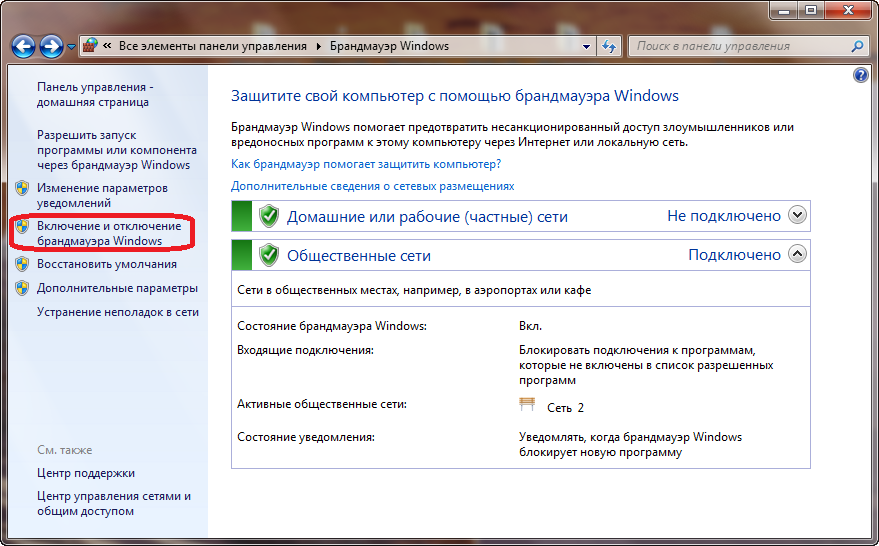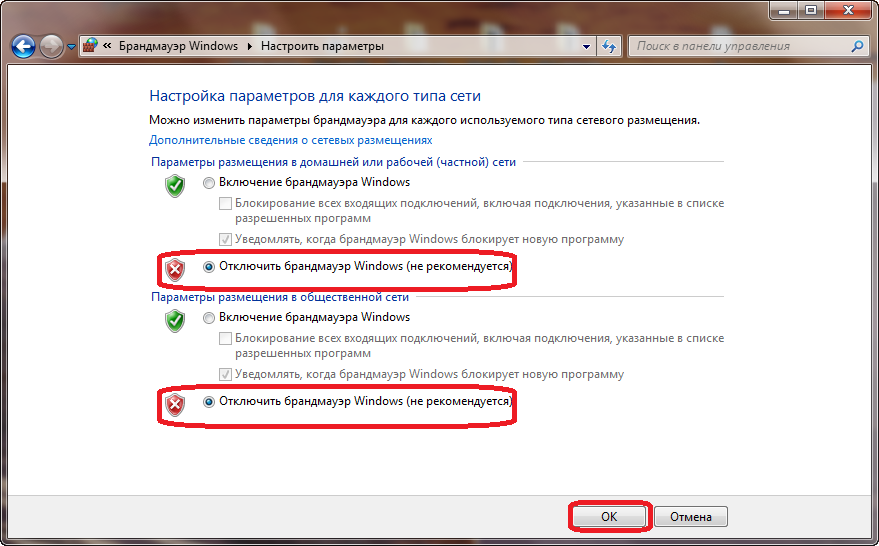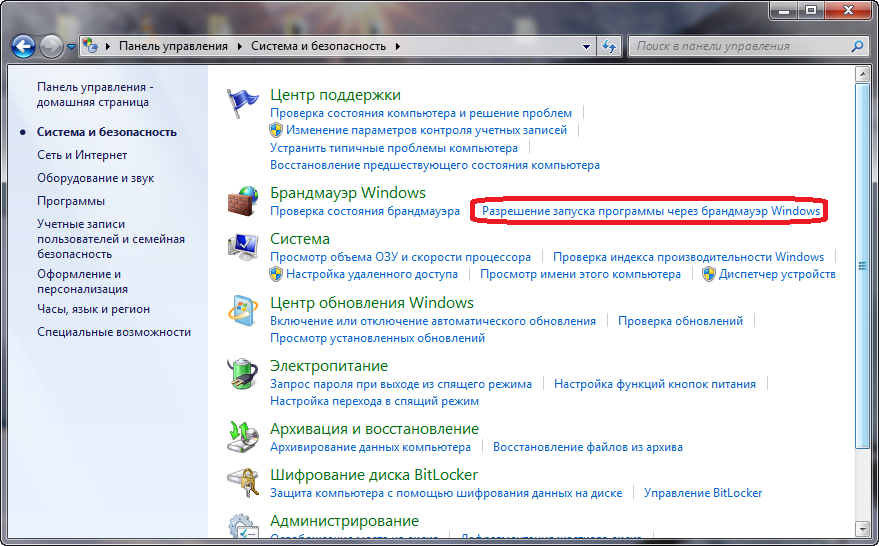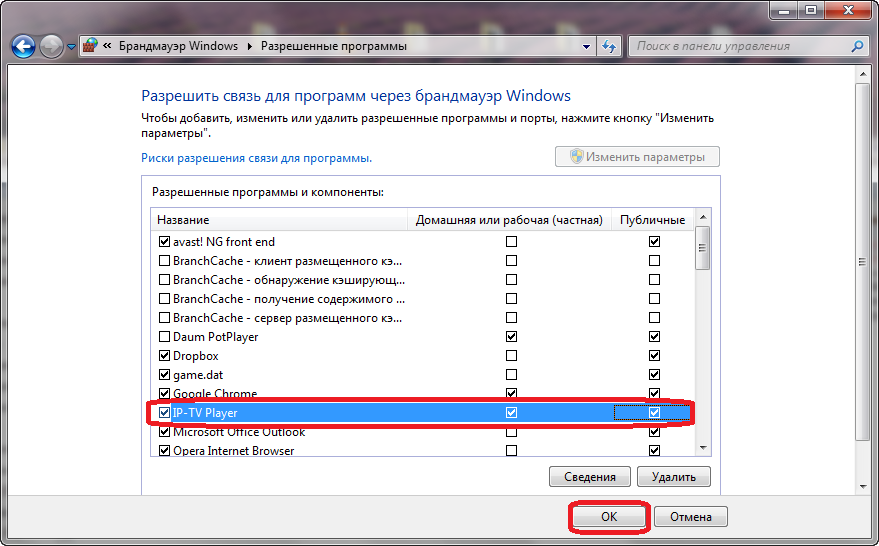Не работает IPTV player на компьютере.
Содержание статьи.
- Переустановка IPTV playerа.
- Исключение устройств влияющих на работу IPTV playerа.
- Загрузка Windows в безопасном режиме для того что бы исключить влияние сторонних программ.
- Убираем из автозагрузки программы которые мешают работе IPTV playera.
- Настройка Брандмауэра Windows для работы IPTV.
- Настройка антивирусной защиты
Самое первое, что нужно сделать, если не работает IPTV —
Переустановка IPTV player
- Скачать с официального сайта вашего провайдера интернет последнюю версию программы IPTV player.
- Скачать с того же официального сайта «cвежий» плейлист или ссылку URL.
(Рекомендую использовать ресурсы вашего интернет провайдера, так как в свободном доступе в интернете могут быть не рабочие версии IPTV плейлистов , реже — программы IPTV player)
Если после того как вы переустановили IPTV player и поставили «cвежий» плейлист или ссылку URL плеер не работает то вам стоит сделать следующее-
Исключение устройств влияющих на работу IPTV playerа.
- Нужно отключить роутер, коммутатор и или любое другое устройство, через которое ваш компьютер соединяется с кабелем интернет провайдера.
- Кабель интернет провайдера подключить непосредственно к компьютеру, который должен воспроизводить IP телевидение.
- Вы настраиваете работу интернет на вашем компьютере.
Перезапустите IPTV player, не бойтесь перезапустить его несколько раз. После запуска подождите 10-ть секунд. Если ничего не меняется, поклацайте каналы самостоятельно, может, не работают первые каналы в списке плейлиста. Если телевидение работает, то виноват роутер или другое устройство которое вы исключили.
Если все что вы сделали, не помогло, делайте следующее-
Загрузка Windows в безопасном режиме для того что бы исключить влияние сторонних программ на работу IPTV плеера.
- Нажимаете пуск завершение работы Кнопку «Перезагрузка»
- Как только компьютер начинает включаться заново (Проходит POST тест), вы нажимайте клавишу F8. Если у вас Windows 8 то вам поможет эта статья.
- В появившемся меню загрузки Windows выбираете строку, которая называется «Безопасный режим с загрузкой сетевых драйверов»
После загрузки компьютера – запускаем IPTV player.
(Если компьютер не загружается в безопасном режиме стоит задуматься о переустановке Windows)
Если IPTV player не работает то, скорее всего проблемы у вашего интернет провайдера. Вам стоит обратиться службу технической поддержки. В случае если телевидение работает, то тогда проблемы с программным обеспечением вашего компьютера. То есть на компьютере установлены программы и или программа, которая блокирует работу IPTV плеера.
Убираем из автозагрузки программы которые мешают работе IPTV playera.
- Загрузите компьютер в обычном режиме. Нажмите «Пуск» и строчку «Выполнить».Либо второй вариант нажмите на клавиатуре комбинацию клавиш Windows+R .
- В строке «Открыть» введите команду «msconfig».
- В появившемся окне, которое называется «Конфигурация системы» выберете вкладку «Автозагрузка».
- В этом окне вы видите все сторонние программы, которые загружаются вместе с Windows. Нажимайте кнопку «Отключить все» и программы, которые перед вами на экране не будут загружаться автоматически.
- После чего нажимаете кнопку «Применить» и кнопку «ОК».
- Далее настройка системы выдает вам сообщение запрашивающее перезагрузку компьютера. Вы выбираете перезагрузку.
После того как компьютер перезагрузился – проверяете не заработал ли IPTV player. Если работает то причина в одной или нескольких программах, которые загружаются вместе с Windows. Искать эту программу можно методом «проб и ошибок»- снова включить все программы в автозагрузке и по одной отключать программы, пока не отключите именно ту которая блокирует работу IPTV playera.
Настройка Брандмауэра Windows для работы IPTV.
Если операция по отключению элементов автозагрузки не помогла, тогда следует отключить Брандмауэр Windows или добавить IPTV player в список разрешения запуска программ Windows. Сделать это можно следующим образом:
- Нажимаете кнопку «Пуск» в этом меню находите стоку «Панель Управления» и нажмите на нее. Перед вами появится следующее окно, в котором мы заходим в раздел «Система и безопасность»
- Из этого раздела переходите дальше в меню «Проверка состояния брандмауэра».
- И дальше вы заходите в раздел «Включение и отключение брандмауэра Windows»
- И теперь собственно произведите отключение брандмауэра Windows для всех типов сетей. Для этого поставьте точки в строках «Отключить брандмауэр Windows (не рекомендуется) и нажмите кнопку «ОК».
- Перезапустите IPTV player и если он работает, то проблема в брандмауэре Windows. Брандмауэр лучше включить обратно и для IPTV playerа сделать разрешение запуска программы через брандмауэр Windows.Для этого в разделе «Система и безопасность» нажимаете на строку «Разрешения запуска программы через брандмауэр Windows».
- В видимом списке из программ найдите IPTV player и поставите галочки напротив него. Потом нажмите кнопку «ОК».
- И после этих действий брандмауэр Windows не будет блокировать работу IPTV playerа.
Настройка антивирусной защиты.
Если все, вышеописанное, не помогло, то пришло время отключить вашу антивирусную программу. Проверите, не заработал ли IPTV player. Если работает, то причина была в вашей антивирусной программе. Некоторые антивирусы даже после отключения всех защитных экранов все же блокируют работу IPTV playerа. В этом случае поможет только деинсталляция антивируса.
Организовать доступ к цифровому телевидению на компьютерах уже давно помогают мультифункциональные медиаплееры. Настройка таких плееров занимает максимум 5-7 минут. Но встречаются и исключения: порой даже после правильной настройки не работает ваш IPTV-Player, не воспроизводятся телевизионные передачи или пропадает звук. Пора выяснить, почему такое происходит и как избежать неожиданных неполадок.
Возможные проблемы на стороне пользователя
Сетовать на провайдера раньше времени бессмысленно. Сначала необходимо разобраться с компьютером, выбранными настройками и состоянием операционной системы.
Антивирус и/или брандмауэр Windows
Если после добавления в IPTV-Player заранее подготовленных плейлистов в формате m3u или настроек для использования ресурсов провайдера появляется сообщение «список каналов пуст», то проблема, с вероятностью в 99 %, связана с блокировкой сетевых подключений. Проблема часто связана с излишней строгостью встроенного в Windows брандмауэра, ограждающего компьютер от вредоносных интернет-соединений.
Сменить параметры защиты поможет «Панель управления», раздел «Система и безопасность». Там добавляются исключения и меняются иные параметры, связанные с сетью.
Кроме брандмауэра, не помешает заглянуть в настройки используемого антивируса. У того же Avast ненужные компоненты защиты выключаются вручную, а «подлинные» ресурсы добавляются в качестве игнорируемых при проверке.
Указан неверный сетевой интерфейс
Часто IPTV-Player не воспроизводит добавленные в плеер каналы из-за неправильно настроенного сетевого интерфейса. Переопределить параметры помогут настройки, скрывающиеся за «шестеренкой», расположенной на панели быстрого доступа.
Далее – переход в раздел «Общие», а затем – смена параметров сетевого интерфейса. По умолчанию плеер выбирает вариант Auto, но порой необходимо поэкспериментировать и сменить предлагаемые значения.
Перед проверкой работоспособности плеера желательно перезагрузить IPTV-Player и снова выбрать канал для воспроизведения.
Проблемы с DirectX
Черный экран, странные шумы на фоне, рябь вместо цифрового телевидения – перечисленные проблемы намекают на необходимость обновить ряд базовых библиотек на компьютере с Windows.
Речь преимущественно о DirectX (подойдет веб-дистрибутив, автоматически загружающий недостающие файлы на жесткий диск), но нельзя забывать еще и о пакете Visual C++. После установки или загрузки обновлений необходимо перезагрузить ПК, а после – вновь запустить плеер и приступить к просмотру.
Неправильно настроенное абонентское оборудование
Если интернет-кабель подключается к компьютеру напрямую, то дополнительная настройка едва ли понадобится (скорее всего, причина неполадок связана с DirectX или сетевыми интерфейсами), а вот если используется дополнительный посредник – роутер, модем, маршрутизатор, то проблема скрыта в недоступном IGMP-трафике. Действовать в таком случае придется в зависимости от доступного оборудования:
- Роутер необходимо обновить до последней версии с помощью прошивки, найденной на сайте производителя. Если доступ к IPTV не появился – значит, необходимо заглянуть в параметры.
- Например, на некоторых роутерах мультикаст активируется с помощью пункта «Enable Multicast Streams» в настройках. В иных случаях предусмотрена многоадресная маршрутизация.
- А еще помогает настройка моста (WAN Bridge Port), но за такими подробностями лучше обратиться к производителю – в инструкциях часто предусмотрены рекомендации для пользователей, настраивающих доступ к цифровому телевидению.
Неполадки со стороны провайдера
Проблемы с оборудованием у абонента – не единственная причина, почему доступ к цифровому телевидению ограничен. В некоторых случаях мешают и временные неполадки, появляющиеся на стороне провайдера.
- Услуга недоступна из-за технических ограничений, не активирована или не подключена. Разобраться в ситуации подробнее помогут специалисты службы поддержки.
- Пропускной способности на линии недостаточно для воспроизведения потокового видео и подключения к прямым трансляциям. Как подсказывает статистика, для загрузки каналов в HD-качестве потребуется не менее 6 Мбит/сек.
«Почему не работает Iptv Player?» — важный вопрос для каждого пользователя Смарт ТВ (работающих на базе Android TV) в 2022 году, поскольку эта поломка не дает возможности нормально просматривать каналы. Рассказываем о том, почему так происходит и что с этим делать.
Содержание
- 1 Почему Iptv Player не показывает на компьютере
- 2 Нет изображения есть звук
- 3 Аутентификация не выполнена
- 4 Что делать, если не работает Iptv Player
- 4.1 Сетевой интерфейс
- 4.2 Антивирус или брандмауэр
- 4.3 Проблемы с DirectX
- 4.4 Пользовательские настройки в системном реестре
Почему Iptv Player не показывает на компьютере
IPTV Player — программа, направленная на отображение цифрового телевидения. Если не показывает Iptv Player — пропадает звук, ухудшается качество картинки и прочее, применяйте настройки подробно описанные ниже. Основные причины:
- программа блокируется работой антивируса;
- DirectX не поддерживает установленные требования;
- в плеере пользователь ошибся, выставив настройки графики;
- неверно указаны параметры сетевых протоколов;
- выключенный IGMP-трафик;
- неполадки с пропускной системой по вине провайдера.
Как настраивать подобные поломки читайте ниже.
Нет изображения есть звук
Iptv player не воспроизводит каналы — поломка, возникающая на разных моделях от различных производителей. Для решения неисправности — нет списка каналов — необходимо выполнить следующие действия:
- проверить подключенность шнура;
- убедиться в исправности подключенных кабелей, при необходимости заменить деформированные;
- осмотреть кабель питания — он должен плотно прилегать к розетке;
Если телевизор не грузит каналы, то эти решения кажутся очень простыми, но в основном, решают этот вид поломки. Если этого не произошло, то некоторые пользователи отмечают, что установка максимального показателя звука возвращает изображение. После того,как появится картинка можно установить нормальный уровень звука. Перезагрузка приставки тоже не будет лишней.
Аутентификация не выполнена
«Аутентификация не выполнена» — ошибка, которая показывает устарелость прошивки. Для решения неисправности нужно обратиться в службу поддержки компании-производителя. На телевизорах с функцией «Смарт ТВ» пользователь не может самостоятельно обновлять или скачивать приложения.
Что делать, если не работает Iptv Player
Неработоспособность Iptv Player объясняется многими причинами. Подробнее об этом читайте ниже.
Сетевой интерфейс
Иногда для решения неисправности применяется нестандартный канал связи. Например, конкретное сетевое устройство, которое через настройки нужно добавить в плеер, используя настройки программы. Если на компьютере или ноутбуке установлено несколько таких каналов, то нужно выставить приоритетный.
- Запустите программу.
- Откройте «Настройки», нажав на шестеренку.
- Щелкните на «Сетевой интерфейс».
Если проблема не устранилась, необходимо переходить к следующему этапу.
Антивирус или брандмауэр
Эта причина самая популярная, поскольку Антивирус часто блокирует программы, которые необходимы для корректной работы плеера. Для решения неисправности необходимо:
- деактивировать Антивирус и Брандмауэр Windows;
- проверить восстановилось ли изображение.
Но оставлять систему в таком состоянии небезопасно, поскольку дальнейшее использование интернета напрямую или через Wifi может спровоцировать установку вредоносных программ.
Проблемы с DirectX
Неполадки образовываются еще из-за неисправности DirectX, являющимся одним из главных условий корректной работы плеера. Неисправность в DirectX определяется, если со звуком проблем нет и исчезла только картинка. Для исправления поломки:
- откройте «Настройки»;
- выполните переход «Дополнительно»/ «Все настройки»/«Использовать OpenGL».
Начните активацию. Заканчивайте процесс нажатием на «Закрыть».
Если у Вас остались вопросы или есть жалобы — сообщите нам
Пользовательские настройки в системном реестре
Основная причина неисправности — не включена поддержка IGMP. Для определения наилучшего варианта решения необходимо узнать IP-адрес.
Следуйте простому алгоритму:
- вызовите редактор системного реестра;
- выполните переход «HKLM»/«SYSTEM»/«CurrentControlSet»;
- откройте «Parameters»/ «Interfaces»;
- открыв строку с IP-адресом добавьте TypeOfInterface;
- придумайте название;
- загрузите VPN-маршрутизатор.
Для окончания процесса просто нажмите «OK», подождите пока не последует перезагрузка терминала и не обновится программа передач. Если вышеперечисленные способы не помогли, откройте VCL — официальный сайт свободного медиаплеера. Скачайте плейлист каналов своего провайдера.
Богдан Гришанов (Написано статей: 71)
Администратор сайта, редактор и эксперт. Закончил Институт международных экономических связей в городе Москве, и связал свою жизнь с техникой. На сегодняшний день является опытным специалистом в пользовании ТВ, приставками, тюнерами, ресиверами, гаджетами, смартфонами и умными устройствами. Именно поэтому его задача — проверять подлинность и точность предоставляемой информации. Просмотреть все записи автора →
Оценка статьи:
Загрузка…
Почему не работает IPTV Player? Для просмотра современного телевидения нашёл воспользоваться одноименным приложением. Она подходит для всех моделей телевизор и адаптирована для каждого устройства. В работе любой системы происходят сбои. Условно ошибки делятся на пользовательские сбои или по вине интернет-провайдера. Разобраться в причинах сбоя поможет статья.
Содержание
- 1 Почему IPTV Player не показывает на компьютере
- 2 Нет изображения есть звук
- 3 Аутентификация не выполнена
- 4 Что делать, если не работает IPTV Player?
- 5 Сетевой интерфейс
- 6 Антивирус или брандмауэр
- 7 Проблемы с DirectX
- 8 Пользовательские настройки в системном реестре
Почему IPTV Player не показывает на компьютере
Не показывает IPTV Player? Прежде чем устранить любую неполадку, необходимо разобраться в причинах поломки. Для начала определим варианты ошибок:
- отсутствует интернет-соединение;
- приложение не запускается из-за антивирусника;
- неправильно введены параметры сети WI-FI;
- DirectX не поддерживает параметры;
- вышло новое обновление программы;
- устаревшая прошивка устройства;
- технические работы в компании, предоставляющей интернет;
- неверно подключен модем и телевизор;
- неоплаченные услуги internet.
Нет изображения есть звук
IPTV Player не воспроизводит каналы – распространённая ошибка на любом телевизоре, независимо от бренда и года выпуска. Чтобы исправить сбой, выполняйте следующие инструкции:
- изучите работоспособность шнура и кабеля;
- проверьте подключены ли устройства между собой;
- просмотрите кабель электропитания, который подключен к розетке.
Возможно также перезагрузить приставку. Отключите устройство и через несколько минут запустите заново. Проблема может исчезнуть .
Аутентификация не выполнена
Данное оповещение «аутентификация не выполнена» возникает на экране в случае устаревшей прошивки. Чтобы решить вопрос, сделайте запрос в сервисный центр. На устройствах с поддержкой Смарт владелец не сможет получить обновления собственноручно. Потребуется вызвать мастера на дом.
Что делать, если не работает IPTV Player?
Отсутствие работы связано с различными причинами. Популярные ошибки:
- проблемы с сетевым интерфейсом;
- блокировка технологии антивирусной программой;
- неполадки с DirectX.
Сетевой интерфейс
Чаще всего для исправления ситуации используют другой ресурс связи. Определенное сетевое устройство, которое через параметры добавляет в плеер, использует настройки приложения. На компьютере или ноутбуке есть несколько таких источников? В таком случае, выставляем главный.
- откройте программу;
- нажмите на папку «Параметры»;
- кликните на строку «Сетевой интерфейс».
Ошибка не исчезла? Используем дальнейшие варианты.
Если у Вас остались вопросы или есть жалобы — сообщите нам
Антивирус или брандмауэр
Достаточно часто антивирусник закрывает доступ от различных приложений. Некоторые из них обязательны для правильной эксплуатации видеоплеера. Для устранения проблемы отключите утилиту «Антивирус» и брандмауэр Виндоус. Запустите режим, и проверьте качество картинки. Данный метод не является панацеей. Отключение утилита может привести к попаданию вируса на телевизор.
Проблемы с DirectX
Из-за некорректной работы DirectX, плеер перестаёт работать. Понять, что проблема связана с этим возможно если звук работает, а изображение пропало. Для устранения:
- перейдите в раздел «Настройки»;
- найдите папку «Дополнительно», после «Все параметры»;
- по окончанию активации нажмите на клавишу «Закрыть».
Пользовательские настройки в системном реестре
Главная причина поломки – нет поддержки IGMP. Пользователю нужно выяснить собственный IP на ноутбуке:
- запустите редактор системного учета;
- перейдитепоадресу «HKLM»/«SYSTEM»/«CurrentControlSet»;
- нажмитенакнопку «Parameters»/ «Interfaces»;
- запустите поиск и внесите TypeOfInterface;
- подключите роутер;
- финальный этап – кликните на «Ок».
Дождитесь полной перезагрузки модема. Если не один из вышеперечисленных методов не помог, обратитесь в сервисный центр.
Татьяна Камарицкая (Написано статей: 94)
Администратор сайта и редактор. Татьяна — Настоящий эксперт в своем направлении. Она является идейным вдохновителем и общается на «ты» с телевизорами. Ее задача — проверять актуальность и доступность информации. Просмотреть все записи автора →
Оценка статьи:
Загрузка…
Содержание
- 1 Не показывает IPTV Player: возможные причины неполадки
- 2 Почему не показывает IPTV Player: антивирус и файервол
- 3 Проблемы DirectX
- 4 Сетевые настройки в плеере и на компьютере
- 5 Пользовательские настройки в системном реестре
- 6 Неполадки на стороне провайдера
- 7 Несколько слов напоследок
- 8 IPTV не работает, диагностика неисправностей
- 9 Исключение устройств влияющих на работу IPTV playerа.
- 10 Загрузка Windows в безопасном режиме для того что бы исключить влияние сторонних программ на работу IPTV плеера.
- 11 Убираем из автозагрузки программы которые мешают работе IPTV playera.
- 12 Настройка Брандмауэра Windows для работы IPTV.
- 13 Настройка антивирусной защиты.
Очень многие пользователи для просмотра интернет-телевидения за счет использования самых современных технологий устанавливают на свои компьютеры популярное приложение в виде программного плеера (ресивера) IPTV Player. Но иногда возникает проблема того, что программа не показывает каналы в IP-TV Player. Бывает и так, что звук есть, а изображение отсутствует или принимается с искажениями. В чем причина такого явления и как устранить возможные сбои, далее и будет показано.
Не показывает IPTV Player: возможные причины неполадки
Проблем с использованием этого программного обеспечения может быть достаточно много. И относиться они могут, как ни странно, к самым разным ситуациям, никак не связанным между собой.
Но почему не показывает IPTV Player? Среди всех тех причин, которые сегодня встречаются, самыми основными можно назвать следующие:
- программа блокируется средствами защиты системы и антивирусным ПО;
- версия платформы DirectX не соответствует заявленным требованиям;
- плеер имеет некорректно выставленные настройки графики;
- в системе неправильно установлены параметры сетевых протоколов;
- не включена поддержка IGMP-трафика;
- проблемы с пропускной способностью со стороны провайдера.
Почему не показывает IPTV Player: антивирус и файервол
Защита, установленная в системе, как показывает практика, может блокировать данный программный пакет. Не показывает IPTV Player иногда именно по этой причине.
Как избавиться от этой проблемы? Для начала стоит попытаться полностью отключить защиту. Для антивируса можно использовать хотя бы минимальный интервал, например, минут в десять, а брандмауэр отключить вообще. Потом можно посмотреть, из-за чего именно возникает проблема.
Если не показывает IPTV Player по вине файервола, в его настройках, используя административные шаблоны, нужно создать новое правило для приложения, а затем добавить искомую программу в список исключений. Для этого на финальной стадии нужно будет указать место расположения основного исполняемого файла формата EXE. В антивирусе придется задать в исключениях либо ресурс провайдера, либо сайт самой программы, либо адрес, с которого осуществляется трансляция телевизионных программ.
Проблемы DirectX
Бывает и так, что IPTV Player плохо показывает (картинка отображается с помехами или изображения нет вообще) по вине некорректно установленной или нуждающейся в обновлении платформы DirectX. Ее лучше переустановить полностью, предварительно загрузив с официального ресурса Microsoft самую свежую версию или использовав для этого веб-установщик.
Однако если пользователь абсолютно уверен, что у него установлена последняя модификация DirectX, в дополнительных параметрах плеера при настройке видео нужно перейти на вкладку «Дополнительно», установить флажок на строке показа всех настроек и выбрать пункт задействования OpenGL вместо Direct3D.
Сетевые настройки в плеере и на компьютере
В некоторых случаях может быть и еще одна причина, по которой IPTV Player не показывает. «Ростелеком» — яркий тому пример. По всей видимости, проблема состоит в том, что для одного из имеющихся сетевых интерфейсов в параметрах проигрывателя не установлен приоритет.
Установка и настройка IP-TV Player в такой ситуации сводятся к тому, чтобы войти в меню основных параметров и выбрать там раздел сетевого интерфейса (будет показан IP-адрес сетевой карты). Если в системе установлено несколько адаптеров (Wi-Fi, Ethernet), нужно выбрать именно тот, который задействован в данный момент системой, а не использовать автоматическое определение.
Если и после этого не показывает IPTV Player, в разделе сетей и общего доступа следует проверить настройки сетевого адаптера. В частности это касается протокола IPv4. Здесь нужно на вкладке общих параметров нажать кнопку «Дополнительно», а в следующем окне деактивировать строку автоматического назначения метрики, после чего в поле чуть ниже ввести единицу в качестве текущего значения (это будет означать высший приоритет для протокола). Также стоит обратить внимание на задействование параметров основного шлюза в удаленной сети. Если эта настройка активна, с нее следует убрать флажок.
Пользовательские настройки в системном реестре
Наконец, если и с такими настройками не показывает IPTV Player, возможно, причина его неработоспособности состоит в том, что в системе не включена поддержка IGMP. Для начала следует узнать IP-адрес VPN-клиента.
Далее для исправления ситуации необходимо вызвать редактор системного реестра (regedit в консоли «Выполнить»), перейти по ветке HKLM и директориям SYSTEM и CurrentControlSet и дойти до каталога Parameters, в котором имеется раздел Interfaces. Далее нужно найти строку с IP-адресом, значение которого соответствует определенному на первой стадии, добавить в нее параметр REG_DWORD с названием TypeOfInterface и присвоить ему значение 2. Далее нужно просто перезагрузить VPN-маршрутизатор, и проблема должна исчезнуть.
Для верности в том же разделе TcpipParameters создать новый параметр типа DWORD, назвать его IGMPVersion, после чего в окне его редактирования установить текущее значение 3. Далее просто нажимается кнопка «OK» и следует перезагрузка терминала.
Неполадки на стороне провайдера
Но все, что было описано выше, относится исключительно к проблемам со стороны пользователя. Но ведь иногда причина такого поведения плеера от пользовательской системы может и не зависеть.
В плане ситуаций, связанных с провайдером, проблема чаще всего состоит в ограничении интернет-трафика (особенно часто это проявляется при использовании ADSL-модемов). Но если кто не знает, для нормальной работы IPTV Player минимальные требования таковы, что скорость интернет-подключения не должна быть ниже 6 Мбит/с (и это даже без просмотра каналов в HD-качестве).
Кроме того, на стандартном оборудовании провайдер не всегда прописывает разрешение использования трафика IGMP, а при обычных настройках по умолчанию такая поддержка отключена. Поэтому выходом может стать обращение в соответствующую службу с просьбой о включении IGMP Multicast. В случае использования ADSL-маршрутизаторов дополнительно понадобится создание Bridge-соединения с настраиваемыми параметрами PVC.
Несколько слов напоследок
Это были только основные и наиболее часто встречающиеся проблемы. Иногда, как свидетельствуют отзывы пользователей, может помочь запуск программы в режиме совместимости с XP-версией Windows (это касается Windows 7, которая по собственным соображениям корректно работать с приложением почему-то хочет не всегда).
IPTV не работает, диагностика неисправностей
Все настроено по инструкции, но IPTV не работает.
В случае, если у вас установлена Windows XP Service Pack 2 (3), Vista, 7 при первом запуске и открытии списка каналов брандмауэр предложит Вам разблокировать трафик для программы IP-TV Player (или VLC), после чего работа программы будет проходить в штатном режиме. Для Windows XP SP1 или Windows XP без сервис-пака брандмауэр необходимо отключить.
Сетевые настройки
Практически все файерволы, такие как Agnitum Outpost и Kaspersky Internet Security по умолчанию блокируют IPTV (мультикаст), так как считают его атакой. В общем случае необходимо разрешить в системных правилах протокол IGMP (протокол управления подключениями к мультикаст-группам) и разрешить плееру любую TCP-активность (для скачивания списков каналов и телепрограммы) и UDP-активность (непосредственно для IPTV).
Kaspersky Internet Security
• Настройка → Сетевой экран → Система фильтрации → Настройка → Правила для приложений.
• Нажмите добавить и укажите путь к IpTvPlayer.exe
• Нажмите кнопку «Шаблон» и выберите «Разрешить всё».
• Перейдите на вкладку «Правила для пакетов».
• Создайте правило «Разрешать входящие и исходящие IGMP/RGMP пакеты».
Dr.Web Security Space
• Найдите в системном трее значок Dr.Web и нажмите правой кнопкой.
• В меню выберите Firewall → Настройки, перейдите в раздел «Приложения».
• Если пункт IpTvPlayer.exe в списке уже есть, то выделите и нажмите «Изменить», если нет, то нажмите «Создать» и укажите путь к IpTvPlayer.exe
• Выберите тип правила «Разрешать всё», нажмите OK.
• Найдите в системном трее значок Dr.Web и нажмите правой кнопкой.
• В меню выберите SpIDer Guard → Настройки, перейдите в раздел «Исключения».
• В поле «Список исключаемых путей и файлов» введите «iptvplayer*.ini», нажмите «Добавить» и OK.
ESET Smart Security
• Зайдите в меню «Дополнительные настройки» нажатием «F5» или «Настройки → Дополнительные настройки».
• Слева в меню перейдите в раздел «Персональный файервол», в секции «Режим фильтрации» выберите «Интерактивный режим».
• Слева в меню перейдите в раздел «Правила и зоны, в секции «Редактор правил и зон» нажмите кнопку «Настройки».
• Создайте правило для протокола «IGMP»: «Имя» — любое слово, «Направление» — любое, «Действие» — разрешить, «Протокол» — IGMP.
• Везде нажмите «ОК» и закройте программу, она остается висеть в трее.
• Запустите плеер и NOD32 попросит действие.
• Поставьте галочку «Запомнить действие» (создать правило).
• Откройте «Расширенные параметры» и нажмите кнопку «Пользовательское правило»: «Направление» — любое, «Действие» — разрешить.
• Нажмите ОК.
Не работает IPTV player на компьютере.
Содержание статьи.
- Переустановка IPTV playerа.
- Исключение устройств влияющих на работу IPTV playerа.
- Загрузка Windows в безопасном режиме для того что бы исключить влияние сторонних программ.
- Убираем из автозагрузки программы которые мешают работе IPTV playera.
- Настройка Брандмауэра Windows для работы IPTV.
- Настройка антивирусной защиты
Самое первое, что нужно сделать, если не работает IPTV —
Переустановка IPTV player
- Скачать с официального сайта вашего провайдера интернет последнюю версию программы IPTV player.
- Скачать с того же официального сайта «cвежий» плейлист или ссылку URL.
(Рекомендую использовать ресурсы вашего интернет провайдера, так как в свободном доступе в интернете могут быть не рабочие версии IPTV плейлистов , реже — программы IPTV player)
Если после того как вы переустановили IPTV player и поставили «cвежий» плейлист или ссылку URL плеер не работает то вам стоит сделать следующее-
Исключение устройств влияющих на работу IPTV playerа.
- Нужно отключить роутер, коммутатор и или любое другое устройство, через которое ваш компьютер соединяется с кабелем интернет провайдера.
- Кабель интернет провайдера подключить непосредственно к компьютеру, который должен воспроизводить IP телевидение.
- Вы настраиваете работу интернет на вашем компьютере.
Перезапустите IPTV player, не бойтесь перезапустить его несколько раз. После запуска подождите 10-ть секунд. Если ничего не меняется, поклацайте каналы самостоятельно, может, не работают первые каналы в списке плейлиста. Если телевидение работает, то виноват роутер или другое устройство которое вы исключили.
Если все что вы сделали, не помогло, делайте следующее-
Загрузка Windows в безопасном режиме для того что бы исключить влияние сторонних программ на работу IPTV плеера.
- Нажимаете пуск завершение работы Кнопку «Перезагрузка»
- Как только компьютер начинает включаться заново (Проходит POST тест), вы нажимайте клавишу F8. Если у вас Windows 8 то вам поможет эта статья.
- В появившемся меню загрузки Windows выбираете строку, которая называется «Безопасный режим с загрузкой сетевых драйверов»
После загрузки компьютера – запускаем IPTV player.
(Если компьютер не загружается в безопасном режиме стоит задуматься о переустановке Windows)
Если IPTV player не работает то, скорее всего проблемы у вашего интернет провайдера. Вам стоит обратиться службу технической поддержки. В случае если телевидение работает, то тогда проблемы с программным обеспечением вашего компьютера. То есть на компьютере установлены программы и или программа, которая блокирует работу IPTV плеера.
Убираем из автозагрузки программы которые мешают работе IPTV playera.
- Загрузите компьютер в обычном режиме. Нажмите «Пуск» и строчку «Выполнить».Либо второй вариант нажмите на клавиатуре комбинацию клавиш Windows+R .
- В строке «Открыть» введите команду «msconfig».
- В появившемся окне, которое называется «Конфигурация системы» выберете вкладку «Автозагрузка».
- В этом окне вы видите все сторонние программы, которые загружаются вместе с Windows. Нажимайте кнопку «Отключить все» и программы, которые перед вами на экране не будут загружаться автоматически.
- После чего нажимаете кнопку «Применить» и кнопку «ОК».
- Далее настройка системы выдает вам сообщение запрашивающее перезагрузку компьютера. Вы выбираете перезагрузку.
После того как компьютер перезагрузился – проверяете не заработал ли IPTV player. Если работает то причина в одной или нескольких программах, которые загружаются вместе с Windows. Искать эту программу можно методом «проб и ошибок»- снова включить все программы в автозагрузке и по одной отключать программы, пока не отключите именно ту которая блокирует работу IPTV playera.
Настройка Брандмауэра Windows для работы IPTV.
Если операция по отключению элементов автозагрузки не помогла, тогда следует отключить Брандмауэр Windows или добавить IPTV player в список разрешения запуска программ Windows. Сделать это можно следующим образом:
- Нажимаете кнопку «Пуск» в этом меню находите стоку «Панель Управления» и нажмите на нее. Перед вами появится следующее окно, в котором мы заходим в раздел «Система и безопасность»
- Из этого раздела переходите дальше в меню «Проверка состояния брандмауэра».
- И дальше вы заходите в раздел «Включение и отключение брандмауэра Windows»
- И теперь собственно произведите отключение брандмауэра Windows для всех типов сетей. Для этого поставьте точки в строках «Отключить брандмауэр Windows (не рекомендуется) и нажмите кнопку «ОК».
- Перезапустите IPTV player и если он работает, то проблема в брандмауэре Windows. Брандмауэр лучше включить обратно и для IPTV playerа сделать разрешение запуска программы через брандмауэр Windows.Для этого в разделе «Система и безопасность» нажимаете на строку «Разрешения запуска программы через брандмауэр Windows».
- В видимом списке из программ найдите IPTV player и поставите галочки напротив него. Потом нажмите кнопку «ОК».
- И после этих действий брандмауэр Windows не будет блокировать работу IPTV playerа.
Настройка антивирусной защиты.
Если все, вышеописанное, не помогло, то пришло время отключить вашу антивирусную программу. Проверите, не заработал ли IPTV player. Если работает, то причина была в вашей антивирусной программе. Некоторые антивирусы даже после отключения всех защитных экранов все же блокируют работу IPTV playerа. В этом случае поможет только деинсталляция антивируса.
1. POWERNET IPTV — это бесплатное приложение для Абонентов компании ПАУЭРНЕТ (Волгоградская область) для просмотра цифрового телевидения на компьютере.
2. • Добавлять любые передачи из телепрограммы в избранное, где они будут находиться в течение 7 дней после прямого эфира.
3. • Смотреть ТВ бесплатно — для всех Абонентов POWERNET доступен список каналов с бесплатным вещанием.
4. Если вдруг что-то не работает или у вас появились какие-то пожелания — заходите на наш сайт и оставляйте свои пожелания.
5. • Следить за телепрограммой — в POWERNET IPTV есть программа телепередач на неделю вперёд.
загрузить и установить POWERNET IPTV на вашем персональном компьютере и Mac
Проверить совместимые приложения для ПК или альтернативы
Или следуйте инструкциям ниже для использования на ПК
Выберите версию для ПК:
- Windows 7-10
- Windows 11
Если вы хотите установить и использовать POWERNET IPTV на вашем ПК или Mac, вам нужно будет загрузить и установить эмулятор Desktop App для своего компьютера. Мы усердно работали, чтобы помочь вам понять, как использовать app для вашего компьютера в 4 простых шагах ниже:
Шаг 1: Загрузите эмулятор Android для ПК и Mac
Хорошо. Прежде всего. Если вы хотите использовать приложение на своем компьютере, сначала посетите магазин Mac или Windows AppStore и найдите либо приложение Bluestacks, либо Приложение Nox . Большинство учебных пособий в Интернете рекомендуют приложение Bluestacks, и у меня может возникнуть соблазн рекомендовать его, потому что вы с большей вероятностью сможете легко найти решения в Интернете, если у вас возникнут проблемы с использованием приложения Bluestacks на вашем компьютере. Вы можете загрузить программное обеспечение Bluestacks Pc или Mac here .
Шаг 2: установите эмулятор на ПК или Mac
Теперь, когда вы загрузили эмулятор по вашему выбору, перейдите в папку «Загрузка» на вашем компьютере, чтобы найти приложение эмулятора или Bluestacks.
Как только вы его нашли, щелкните его, чтобы установить приложение или exe на компьютер или компьютер Mac.
Теперь нажмите «Далее», чтобы принять лицензионное соглашение.
Чтобы правильно установить приложение, следуйте инструкциям на экране.
Если вы правильно это сделаете, приложение Emulator будет успешно установлено.
Шаг 3: POWERNET IPTV для ПК — Windows 7/8 / 10/ 11
Теперь откройте приложение Emulator, которое вы установили, и найдите его панель поиска. Найдя его, введите POWERNET IPTV в строке поиска и нажмите «Поиск». Нажмите на POWERNET IPTVзначок приложения. Окно POWERNET IPTV в Play Маркете или магазине приложений, и он отобразит Store в вашем приложении эмулятора. Теперь нажмите кнопку «Установить» и, например, на устройстве iPhone или Android, ваше приложение начнет загрузку. Теперь мы все закончили.
Вы увидите значок под названием «Все приложения».
Нажмите на нее, и она перенесет вас на страницу, содержащую все установленные вами приложения.
Вы должны увидеть . Нажмите на нее и начните использовать приложение.
Шаг 4: POWERNET IPTV для Mac OS
Привет. Пользователь Mac!
Шаги по использованию POWERNET IPTV для Mac точно такие же, как для ОС Windows выше. Все, что вам нужно сделать, это установить Nox Application Emulator или Bluestack на вашем Macintosh. Вы можете получить Это здесь .
Спасибо за чтение этого урока. Хорошего дня!
Получить совместимый APK для ПК
| Скачать | Разработчик | Рейтинг | Score | Текущая версия | Совместимость |
|---|---|---|---|---|---|
| Проверить APK → | POWERNET | 1.0.22 | 12+ |
Скачать Android
Как скачать и установить POWERNET IPTV в Windows 11
Чтобы использовать мобильные приложения в Windows 11, необходимо установить Amazon Appstore. Как только он будет настроен, вы сможете просматривать и устанавливать мобильные приложения из кураторского каталога. Если вы хотите запускать приложения Android на своей Windows 11, это руководство для вас..
Шаги по настройке компьютера и загрузке приложения POWERNET IPTV в Windows 11:
- Проверьте, совместим ли ваш компьютер: Вот минимальные требования:
- RAM: 8GB (минимум), 16GB (рекомендованный)
- Хранение: SSD
- Processor:
- Intel Core i3 8th Gen (минимум или выше)
- AMD Ryzen 3000 (минимум или выше)
- Qualcomm Snapdragon 8c (минимум или выше)
- Processor Architecture: x64 or ARM64
- Проверьте, имеет ли POWERNET IPTV собственную версию Windows. Сделай это здесь ». Если собственная версия отсутствует, перейдите к шагу 3.
- Установите Amazon Appstore из Microsoft Store. Сделай это здесь ». При выборе «Получить» начнется установка приложения и автоматически установится подсистема Windows для Android.
- После установки Amazon Appstore и приложение «Настройки подсистемы Windows для Android» появятся в меню «Пуск» и списке приложений. Откройте Amazon Appstore и войдите в свою учетную запись Amazon.
- Перейдите в магазин приложений Amazon и выполните поиск по слову « POWERNET IPTV ». Откройте страницу приложения, щелкнув значок приложения. Нажмите «Установить». После установки нажмите «Открыть», чтобы начать использовать приложение POWERNET IPTV.
POWERNET IPTV — это бесплатное приложение для Абонентов компании ПАУЭРНЕТ (Волгоградская область) для просмотра цифрового телевидения на компьютере.
С POWERNET IPTV вы сможете:
• Смотреть передачи из Архива. Мы храним записи телепередач за последние 7 дней для большинства телеканалов.
• Искать любимые передачи и каналы.
• Добавлять любые передачи из телепрограммы в избранное, где они будут находиться в течение 7 дней после прямого эфира.
• Смотреть ТВ бесплатно — для всех Абонентов POWERNET доступен список каналов с бесплатным вещанием.
• Следить за телепрограммой — в POWERNET IPTV есть программа телепередач на неделю вперёд.
Обратная связь:
Если вдруг что-то не работает или у вас появились какие-то пожелания — заходите на наш сайт www.powernet.com.ru и оставляйте свои пожелания.
Содержание
- Возможные неполадки с IPTV Player
- Возможные проблемы
- Классификация ошибок
- Сетевой интерфейс и прочие помехи
- Не работает IPTV player на компьютере
- Исключение устройств влияющих на работу IPTV playerа.
- Загрузка Windows в безопасном режиме для того что бы исключить влияние сторонних программ на работу IPTV плеера.
- Убираем из автозагрузки программы которые мешают работе IPTV playera.
- Настройка Брандмауэра Windows для работы IPTV.
- Настройка антивирусной защиты.
- Почему не показывает IPTV Player на компьютере и телевизоре: причины, что делать?
- Почему Iptv Player не показывает на компьютере
- Нет изображения есть звук
- Аутентификация не выполнена
- Что делать, если не работает Iptv Player
- Сетевой интерфейс
- Антивирус или брандмауэр
- Проблемы с DirectX
- Пользовательские настройки в системном реестре
- Богдан Гришанов (Написано статей: 71)
- Почему не показывает IPTV Player на компьютере и телевизоре: причины, как исрпавить?
- Почему IPTV Player не показывает на компьютере
- Нет изображения есть звук
- Аутентификация не выполнена
- Что делать, если не работает IPTV Player?
- Сетевой интерфейс
- Антивирус или брандмауэр
- Проблемы с DirectX
- Пользовательские настройки в системном реестре
- Почему нет изображения на IPTV Player
- Не показывает из-за неполадок на стороне пользователя
- Антивирус и/или Брандмауэр Windows
- Сетевой интерфейс
- Проблемы с DirectX
- Неверно настроенное абонентское оборудование
- Не показывает из-за неполадок на стороне провайдера
Возможные неполадки с IPTV Player
При установке программы IPTV Player могут возникнуть различные неполадки, которые исправить достаточно просто, и в данной статье мы расскажем, как это сделать.
Возможные проблемы
IPTV Player ― это универсальная программа, которая позволяет вам просматривать список каналов и смотреть их в цифровом высоком качестве. 
Нет каких-либо универсальных рецептов для решения любой задачи. В первую очередь, вы должны понять, какая неисправность у IPTV Player. Только после проведения диагностики можно эффективно принимать меры по устранению проблем.
Обычно, если установка прошла успешно, то замечаний в адрес работы плеера почти нет. Но некоторые неисправности вытекают из необходимости:
В этих ситуациях плеер чаще всего даёт сбои, и нет то видео, то список пуст. 
Также, проблемным местом может быть роутер, через который вы подключаетесь к сети. Проблемы с интернетом, который не так просто грамотно настроить ― ещё одна распространённая ошибка. Порой, недостаточно просто установить соединение, плеер должен иметь также и настройки, которые позволяют ему всегда быть подключённым к сети.
Иногда также бывают проблемы на стороне вашего провайдера, а не по вине плеера. Эти проблемы могут быть обусловлены тем, что провайдер предоставляет некачественные услуги, либо не перезагрузил оборудование после какой-либо аварии.
Классификация ошибок
Если у вас возникла беда с IPTV Player, то независимо от того, где неисправность (роутер, плеер, и т.д.), все ошибки можно разделить на две группы:
Если у вас нет полной уверенности, что вы установили и подключили всё правильно, то рассматривать нужно все варианты. В том, числе, что неисправен роутер или плеер. Если же вы точно знаете, что всё работает и показывает как надо, можно искать проблему у поставщика услуг.
IPTV Player ― это плеер, который работает достаточно стабильно, и с высокой скоростью. 
Если некоторые каналы ваш плеер плохо показывает, или нет изображения/звука, то первое, что вам нужно сделать, ― проверить ваш роутер. Он должен быть подключён к сети и раздавать её. Так как подключение работает через него, то вам нужно быть полностью уверенными в его работоспособности, проверив другими устройствами.
Если роутер полностью работает, но картинку плеер не показывает, убедитесь, нет ли проблем с брандмауэром или антивирусом. Они могут воспринять трафик, проходящий через роутер как вредоносный, и в таком случае вам понадобится настройка работы этих приложений.
Сетевой интерфейс и прочие помехи
Порой для подкачки каналов используется нестандартный канал связи. Это может быть отдельное сетевое устройство (сетевая карта), которое вам нужно будет добавить плееру через настройки программы. Выберите пункт Сетевой интерфейс и в выпадающем меню выберите нужное вам устройство.
Также проблемы могут у вас обнаружиться с DirectX, который обязателен для нормальной работы плеера. Если нет сигнала или каналов, попробуйте решить проблему переустановкой DirectX. Можно также использовать и другие графические библиотеки, если возникнут проблемы с настройками.
Существует также проблема с неправильными настройками передачи сигнала через роутер. Если с прямым подключением провода от провайдера проблем обычно не возникает, то с опосредованным они могут появиться уже через пару минут после подключения.
Проблема всегда кроется в запрете трафика, который проходит через устройство. Если этот поток разрешить, то и проблем у вас не будет. Тип трафика, который вам нужен, ― IGMP. В качестве решения проблемы можно также установить соединение Бридж.
Если же вы точно знаете, что проблема не на вашей стороне, и ваш роутер работает нормально, все настройки введены верно, и у вас нет причин сомневаться в своём оборудовании, то проблема вероятнее всего на стороне вашего поставщика услуг.
Чтобы обнаружить такие проблемы, нужно предпринять несколько шагов:
| Шаг | Описание |
| Свяжитесь с ТП | Позвоните в техподдержку провайдера, дождитесь соединения с оператором. |
| Опишите проблему | Объясните оператору, что у вас нет сигнала, либо он слабый, либо опишите другую проблему. |
| Добавьте детали | Укажите тип подключения и оборудования, через какое устройство подведён сигнал, какой используется плеер. |
| Дождитесь решения проблемы | Это может быть дистанционное решение, приезд мастера в ваш дом или непосредственно к вам в квартиру. |
Чтобы понять, почему нет стабильной работы вашего плеера, операторы техподдержки выяснят, какие причины могут быть на их стороне. Вот наиболее частые из них:
Во втором случае, это может быть как низкая пропускная способность, так и поломки, аварии и произвольные отключения, после которых требуется перезагрузка оборудования.
Источник
Не работает IPTV player на компьютере
Не работает IPTV player на компьютере.
Содержание статьи.
Самое первое, что нужно сделать, если не работает IPTV —
Переустановка IPTV player
Если после того как вы переустановили IPTV player и поставили «cвежий» плейлист или ссылку URL плеер не работает то вам стоит сделать следующее-
Исключение устройств влияющих на работу IPTV playerа.
Перезапустите IPTV player, не бойтесь перезапустить его несколько раз. После запуска подождите 10-ть секунд. Если ничего не меняется, поклацайте каналы самостоятельно, может, не работают первые каналы в списке плейлиста. Если телевидение работает, то виноват роутер или другое устройство которое вы исключили.
Если все что вы сделали, не помогло, делайте следующее-
Загрузка Windows в безопасном режиме для того что бы исключить влияние сторонних программ на работу IPTV плеера.
После загрузки компьютера – запускаем IPTV player.
(Если компьютер не загружается в безопасном режиме стоит задуматься о переустановке Windows)
Если IPTV player не работает то, скорее всего проблемы у вашего интернет провайдера. Вам стоит обратиться службу технической поддержки. В случае если телевидение работает, то тогда проблемы с программным обеспечением вашего компьютера. То есть на компьютере установлены программы и или программа, которая блокирует работу IPTV плеера.
Убираем из автозагрузки программы которые мешают работе IPTV playera.
После того как компьютер перезагрузился – проверяете не заработал ли IPTV player. Если работает то причина в одной или нескольких программах, которые загружаются вместе с Windows. Искать эту программу можно методом «проб и ошибок»- снова включить все программы в автозагрузке и по одной отключать программы, пока не отключите именно ту которая блокирует работу IPTV playera.
Настройка Брандмауэра Windows для работы IPTV.
Если операция по отключению элементов автозагрузки не помогла, тогда следует отключить Брандмауэр Windows или добавить IPTV player в список разрешения запуска программ Windows. Сделать это можно следующим образом:
Настройка антивирусной защиты.
Если все, вышеописанное, не помогло, то пришло время отключить вашу антивирусную программу. Проверите, не заработал ли IPTV player. Если работает, то причина была в вашей антивирусной программе. Некоторые антивирусы даже после отключения всех защитных экранов все же блокируют работу IPTV playerа. В этом случае поможет только деинсталляция антивируса.
Источник
Почему не показывает IPTV Player на компьютере и телевизоре: причины, что делать?
«Почему не работает Iptv Player?» — важный вопрос для каждого пользователя Смарт ТВ (работающих на базе Android TV) в 2021 году, поскольку эта поломка не дает возможности нормально просматривать каналы. Рассказываем о том, почему так происходит и что с этим делать.
Почему Iptv Player не показывает на компьютере
IPTV Player — программа, направленная на отображение цифрового телевидения. Если не показывает Iptv Player — пропадает звук, ухудшается качество картинки и прочее, применяйте настройки подробно описанные ниже. Основные причины:
Как настраивать подобные поломки читайте ниже.
Нет изображения есть звук
Iptv player не воспроизводит каналы — поломка, возникающая на разных моделях от различных производителей. Для решения неисправности — нет списка каналов — необходимо выполнить следующие действия:
Если телевизор не грузит каналы, то эти решения кажутся очень простыми, но в основном, решают этот вид поломки. Если этого не произошло, то некоторые пользователи отмечают, что установка максимального показателя звука возвращает изображение. После того,как появится картинка можно установить нормальный уровень звука. Перезагрузка приставки тоже не будет лишней.
Аутентификация не выполнена
«Аутентификация не выполнена» — ошибка, которая показывает устарелость прошивки. Для решения неисправности нужно обратиться в службу поддержки компании-производителя. На телевизорах с функцией «Смарт ТВ» пользователь не может самостоятельно обновлять или скачивать приложения.
Что делать, если не работает Iptv Player
Неработоспособность Iptv Player объясняется многими причинами. Подробнее об этом читайте ниже.
Сетевой интерфейс
Иногда для решения неисправности применяется нестандартный канал связи. Например, конкретное сетевое устройство, которое через настройки нужно добавить в плеер, используя настройки программы. Если на компьютере или ноутбуке установлено несколько таких каналов, то нужно выставить приоритетный.
Если проблема не устранилась, необходимо переходить к следующему этапу.
Антивирус или брандмауэр
Эта причина самая популярная, поскольку Антивирус часто блокирует программы, которые необходимы для корректной работы плеера. Для решения неисправности необходимо:
Но оставлять систему в таком состоянии небезопасно, поскольку дальнейшее использование интернета напрямую или через Wifi может спровоцировать установку вредоносных программ.
Проблемы с DirectX
Неполадки образовываются еще из-за неисправности DirectX, являющимся одним из главных условий корректной работы плеера. Неисправность в DirectX определяется, если со звуком проблем нет и исчезла только картинка. Для исправления поломки:
Начните активацию. Заканчивайте процесс нажатием на «Закрыть».
Пользовательские настройки в системном реестре
Основная причина неисправности — не включена поддержка IGMP. Для определения наилучшего варианта решения необходимо узнать IP-адрес.
Следуйте простому алгоритму:
Для окончания процесса просто нажмите «OK», подождите пока не последует перезагрузка терминала и не обновится программа передач. Если вышеперечисленные способы не помогли, откройте VCL — официальный сайт свободного медиаплеера. Скачайте плейлист каналов своего провайдера.
Богдан Гришанов (Написано статей: 71)
Источник
Почему не показывает IPTV Player на компьютере и телевизоре: причины, как исрпавить?
Почему не работает IPTV Player? Для просмотра современного телевидения нашёл воспользоваться одноименным приложением. Она подходит для всех моделей телевизор и адаптирована для каждого устройства. В работе любой системы происходят сбои. Условно ошибки делятся на пользовательские сбои или по вине интернет-провайдера. Разобраться в причинах сбоя поможет статья.
Почему IPTV Player не показывает на компьютере
Не показывает IPTV Player? Прежде чем устранить любую неполадку, необходимо разобраться в причинах поломки. Для начала определим варианты ошибок:
Нет изображения есть звук
IPTV Player не воспроизводит каналы – распространённая ошибка на любом телевизоре, независимо от бренда и года выпуска. Чтобы исправить сбой, выполняйте следующие инструкции:
Аутентификация не выполнена
Данное оповещение «аутентификация не выполнена» возникает на экране в случае устаревшей прошивки. Чтобы решить вопрос, сделайте запрос в сервисный центр. На устройствах с поддержкой Смарт владелец не сможет получить обновления собственноручно. Потребуется вызвать мастера на дом.
Что делать, если не работает IPTV Player?
Отсутствие работы связано с различными причинами. Популярные ошибки:
Сетевой интерфейс
Чаще всего для исправления ситуации используют другой ресурс связи. Определенное сетевое устройство, которое через параметры добавляет в плеер, использует настройки приложения. На компьютере или ноутбуке есть несколько таких источников? В таком случае, выставляем главный.
Ошибка не исчезла? Используем дальнейшие варианты.
Антивирус или брандмауэр
Достаточно часто антивирусник закрывает доступ от различных приложений. Некоторые из них обязательны для правильной эксплуатации видеоплеера. Для устранения проблемы отключите утилиту «Антивирус» и брандмауэр Виндоус. Запустите режим, и проверьте качество картинки. Данный метод не является панацеей. Отключение утилита может привести к попаданию вируса на телевизор.
Проблемы с DirectX
Из-за некорректной работы DirectX, плеер перестаёт работать. Понять, что проблема связана с этим возможно если звук работает, а изображение пропало. Для устранения:
Пользовательские настройки в системном реестре
Главная причина поломки – нет поддержки IGMP. Пользователю нужно выяснить собственный IP на ноутбуке:
Дождитесь полной перезагрузки модема. Если не один из вышеперечисленных методов не помог, обратитесь в сервисный центр.
Источник
Почему нет изображения на IPTV Player
Дата: 17.01.2014 | Рубрика: IPTV
Для просмотра цифрового телевидения на компьютере многие пользователи предпочитают устанавливать популярную программу — IPTV Player.
Но, что делать, если после установки программы телевидение не показывает? Очень часто, на дисплее «красуется» только черный экран и список программ, а изображения — нет.
Классифицировать такую ситуацию можно на две составляющие:
В этой статье я перечислю вам причины неполадки для обеих составляющих, но, не стоит «наезжать» на провайдера до тех пор, пока не исключите свой компьютер как возможный источник проблемы.
Не показывает из-за неполадок на стороне пользователя
Причиной может стать как абонентское сетевое оборудование, так и состояние компьютера в целом.
Антивирус и/или Брандмауэр Windows
Это самая распространенная причина отсутствия изображения в IPTV-плеере, так как вышеуказанные программы могут заблокировать Multicast-трафик, приняв его за вредоносный. Отключите, по очереди, Антивирус и Брандмауэр Windows, а потом проверьте, появилось ли изображение.
Оставлять, в дальнейшем, систему в уязвимом состоянии не обязательно. В антивирусе, как и в Брандмауэре, можно разрешить нужный нам трафик путем точечной настройки программы. В этой статье я не буду расписывать, как это делается для каждого антивируса, в Интернете есть много информации по данному вопросу.
Сетевой интерфейс
Если у вас на компьютере установлено несколько сетевых карт (например, Ethernet и WiFi), то, возможно, необходимо указать плееру приоритетный «Сетевой интерфейс».
Делается это довольно просто — запустите программу и нажмите на значок в виде шестеренки.
В меню настроек выберите необходимый «Сетевой интерфейс» — это IP-адрес сетевой карты, которая получает Интернет.
Проблема решилась? Нет? Тогда идем дальше.
Проблемы с DirectX
Совсем недавно наткнулся на ситуацию, когда на плеере нет изображения (или серый экран и «снег»), но звук при этом есть. Проблема оказалась в «глючном» DirectX, из-за которого некорректно отображалось графическое содержимое. Решение есть, нужно в настройках IPTV Player заменить DirectX на другую графическую библиотеку — OpenGL.
Нажимаем на заветную шестеренку и заходим в меню настроек.
Переходим во вкладку «Дополнительно» и ставим галочку на «Все настройки» (на скриншоте «Все настройки» уже открыты). Теперь ищем параметр «Использовать OpenGL вместо DirectX/DirectX 3D» и активируем.
Если проблема была с графическими библиотеками, то должно появиться изображение на экране IPTV-плеера. Если никаких изменений не произошло, то можете вернуть настройки в исходное состояние и искать причину неполадок дальше.
Неверно настроенное абонентское оборудование
Если провод провайдера подключается напрямую в компьютер, то, соответственно, к вам этот пункт не относится.
В зависимости от технологии, у вас может быть установлено какое-либо абонентское оборудование (роутер, модем, оптический терминал).
Так вот, в настройках устройства необходимо разрешить IGMP-трафик. А если установлен ADSL-модем, то еще и создать дополнительное Bridge-соединение, с необходимыми PVC (VPI/VCI).
Моделей подобного оборудования — превеликое множество. Поэтому, я не смогу наглядно показаться, где и что включать — найдите в Интернете подробную инструкцию по настройке устройства, установленного у вас.
Если вы не очень уверенный пользователь, то лучше вызовите специалиста на дом.
Не показывает из-за неполадок на стороне провайдера
Чтобы узнать наверняка, необходимо связаться с технической поддержкой Интернет-провайдера. Но, как правило, всё сводится к двум основным причинам:
На этом всё, если что-то еще вспомню — дополню. А пока, можете спросить в комментариях.
Понравилась статья? Лучшей благодарностью для меня будет Ваш репост этой страницы в социальных сетях:
Источник